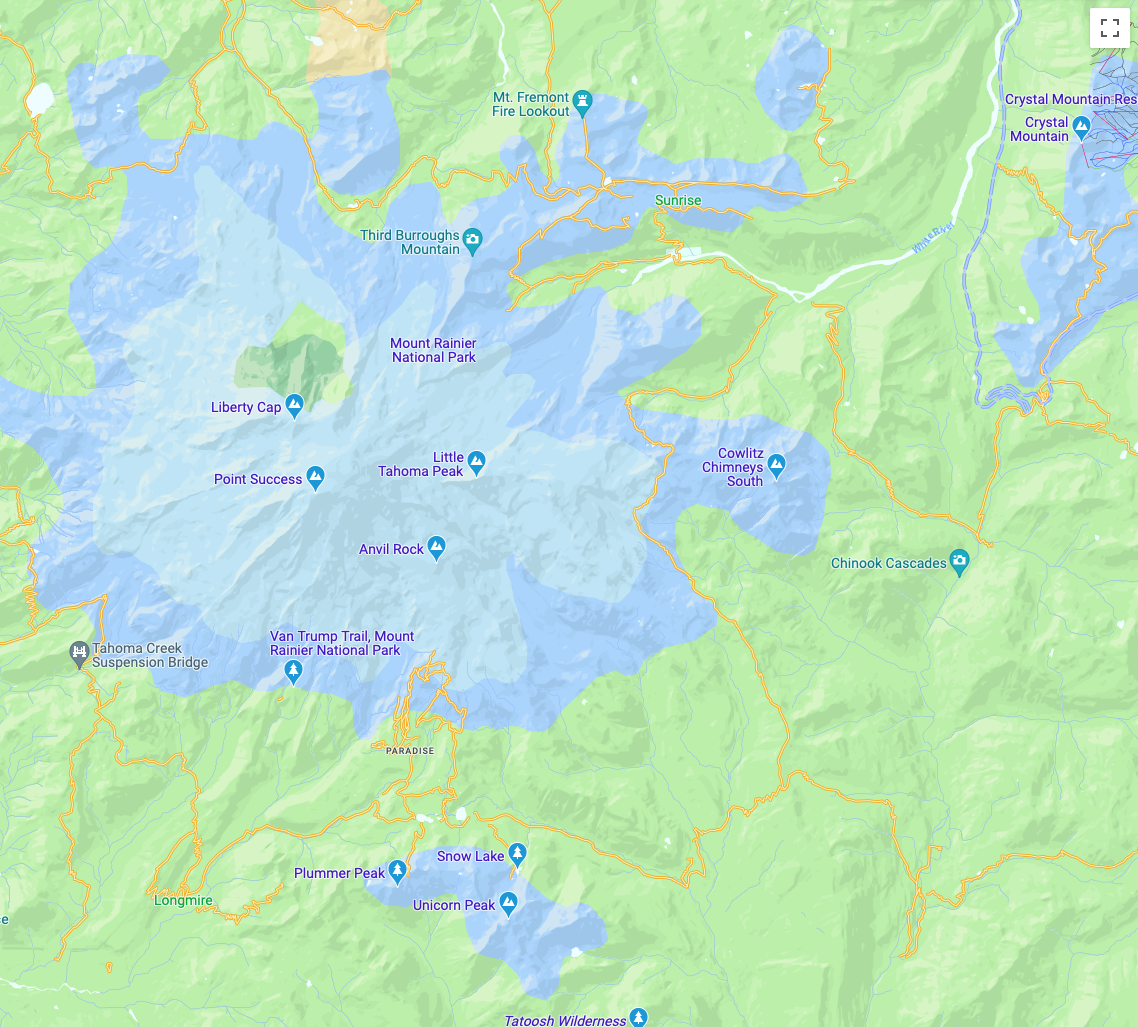
تقدم "خرائط Google" للمستخدمين طرق عرض مختلفة، مثل القمر الصناعي والتضاريس والطريق الخريطة. لتخصيص عرض خريطة الطريق التلقائي، توفّر "منصة خرائط Google" خرائط مستندة إلى السحابة الإلكترونية التصميم في Google Cloud Console. يتيح لك تصميم الخرائط المستنِدة إلى السحابة الإلكترونية إنشاء خريطة طريق مخصَّصة للمستخدمين بدون الحاجة إلى تحديث التطبيقات الرمز في كل مرة تصمم فيها نمط خريطة التغيير. يمكنك إنشاء أنماط خريطة تختار الألوان وتضبط مستوى الرؤية للميزات على خرائط الطريق. التي تظهر في تطبيقات JavaScript وiOS وAndroid.
أهمية تصميم الخرائط المستنِدة إلى السحابة الإلكترونية
يمكنك إنشاء خرائط تفاعلية وغنية بالمعلومات أكثر باستخدام تصميم الخرائط المستند إلى السحابة الإلكترونية وتحديثها بسهولة أكبر:
- المزيد من ميزات الخريطة: تخصيص 100 شخص تقريبًا الخريطة، في أربع فئات. تتضمن نقاط الاهتمام ميزات كالترفيه الترفيه والخدمات، ويشتمل كلٌ منها على العديد من الميزات الفرعية. على سبيل المثال: تشمل الخدمات ماكينة الصرّاف الآلي والمصرف ومحطة الوقود والحمام. للاطّلاع على القائمة الكاملة، يُرجى مراجعة ما يمكنك تصميمه على الخريطة:
- المزيد من الطرق لتخصيص الخرائط: يساعد تصميم الخرائط المستند إلى السحابة الإلكترونية في تسهيل عملية تخصيص الخرائط والمزيد من البديهية بالنسبة لك لتصميم خريطتك. تمنحك التحديثات الأخيرة إمكانية تحكم أكثر دقة على شكل ومظهر الخريطة الأساسية باستخدام تصنيفات وأشكال هندسية لم تكن متاحة مسبقًا عناصر الخريطة. على سبيل المثال، يمكنك تخصيص التصنيفات التي يتم تطبيقها على المعالم السياحية والمطاعم والمناطق الترفيهية وخدمات الطوارئ والبيع بالتجزئة والمزيد.
- يتم تحميل الخرائط بسرعة بعد أول استخدام: بعد وقت بدء التشغيل الأولي تنزيل نمط الخريطة وتخزينه مؤقتًا، والعروض اللاحقة وحركة التحريك/التكبير الخريطة أسرع.
- واجهة محسَّنة لمحرّر نمط الخريطة: تتيح لك إعدادات الخريطة تحديد نمط الخريطة. الخصائص، مثل أنماط المباني والمعالم ومستويات كثافة نقاط الاهتمام. عناصر أنيقة على لوحة واحدة، مما يمنحك منطقة خريطة أكثر وضوحًا عند إجراء التخصيص. كما يسهل العثور على ميزة الخريطة من خلال فئات أكثر سهولة يتم توسيعها تصغيرها، بالإضافة إلى مربع تصفية لتحديد نطاق القائمة لميزة الخريطة التي تحتاجها.
الإجراءات التي يمكنك تنفيذها بتصميم الخرائط المستنِد إلى السحابة الإلكترونية
يمكنك إجراء ما يلي باستخدام تصميم الخرائط المستند إلى السحابة الإلكترونية:- استخدام محرِّر نمط بلا رموز: يمكن للمصمم إنشاء نمط ومعاينته لمطابقة أهدافك وعلامتك التجارية دون الحاجة إلى الترميز.
- تغيير الأنماط بدون تغييرات في الرموز البرمجية: يمكنك صياغة مسودة تغييرات أنماط الخريطة واختبارها. بدون أي تغييرات على الرمز بعد وضع معرّف الخريطة.
- تصميم المزيد من ميزات الخريطة: تغيير مستوى رؤية المزيد من الخريطة ولونها العناصر، مثل الطرق والمباني والمسطحات المائية ونقاط الاهتمام ومسارات النقل العام.
طريقة عمل تصميم الخرائط المستنِدة إلى السحابة الإلكترونية
يتم تخزين أنماط الخرائط وتعديلها في Google Maps Platform Cloud Console. معرّف خريطة لطلب نمط خريطة من وحدة التحكم السحابية، ثم على تطبيقك. يمكن أن يكون لديك العديد من معرّفات الخرائط المرتبطة بنفس نمط الخريطة، لذلك يمكن أن تبدو خرائطك متشابهة عبر الأنظمة الأساسية للتطبيقات.
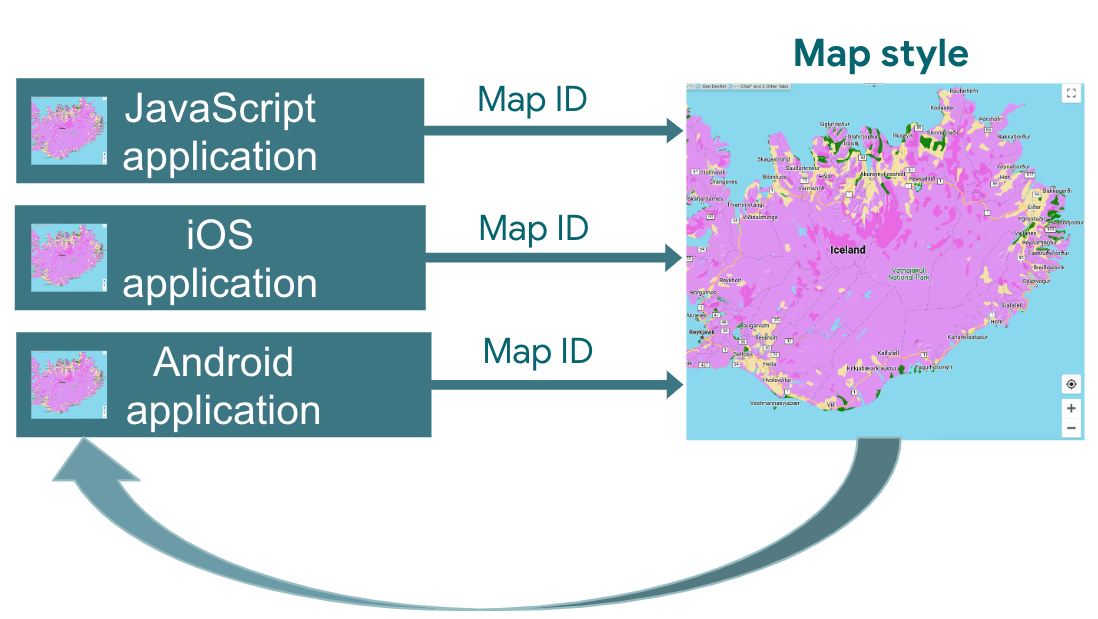
كيفية استخدام تصميم الخرائط المستند إلى السحابة الإلكترونية
| 1 | البدء | انتقِل إلى البدء والإعداد يمكنك بعد ذلك الاطّلاع على البرنامج التعليمي. |
| 2 | إنشاء نمط خريطة مستند إلى السحابة الإلكترونية | راجِع إنشاء أنماط الخرائط واستخدامها. |
| 3 | ربط نمط الخريطة برقم تعريف الخريطة | أنشئ أو افتح معرّف خريطة لنوع تطبيقك، وعيّن نمط خريطة له. يمكنك إنشاء معرّفات خرائط إضافية للتطبيقات على الأنظمة الأساسية الأخرى وتعيين بنفس نمط الخريطة لهم. للحصول على التفاصيل، يُرجى مراجعة اربط معرّفات الخرائط أو أزِلها على نمطك. |
| 4 | إضافة رقم تعريف الخريطة إلى تطبيقك | عندئذٍ تستخدم خرائطك نمط الخريطة المرتبط بمعرّف الخريطة. للحصول على التفاصيل، يُرجى مراجعة أضِف رقم تعريف الخريطة إلى خريطتك. |
| 5 | تعديل نمط الخريطة على الإنترنت | لتغيير نمط الخريطة، يمكنك تعديله متى شئت باستخدام التصميم على السحابة الإلكترونية. للحصول على التفاصيل، يُرجى مراجعة تعديل نمط الخريطة |
| 6 | نشر نمط الخريطة الذي تم تغييره | عندما تكون مستعدًا لتحديث نمط الخريطة، ونشره، يظهر نمط الخريطة الجديد في تطبيقك. لمعرفة التفاصيل، يُرجى الاطّلاع على مقالة نشر نمط خريطة. |
الخطوات التالية
- يمكنك تجربة البرنامج التعليمي.
- تحقق من متطلبات تطبيق التصميم السحابي. راجِع متطلبات طلب الانضمام.

